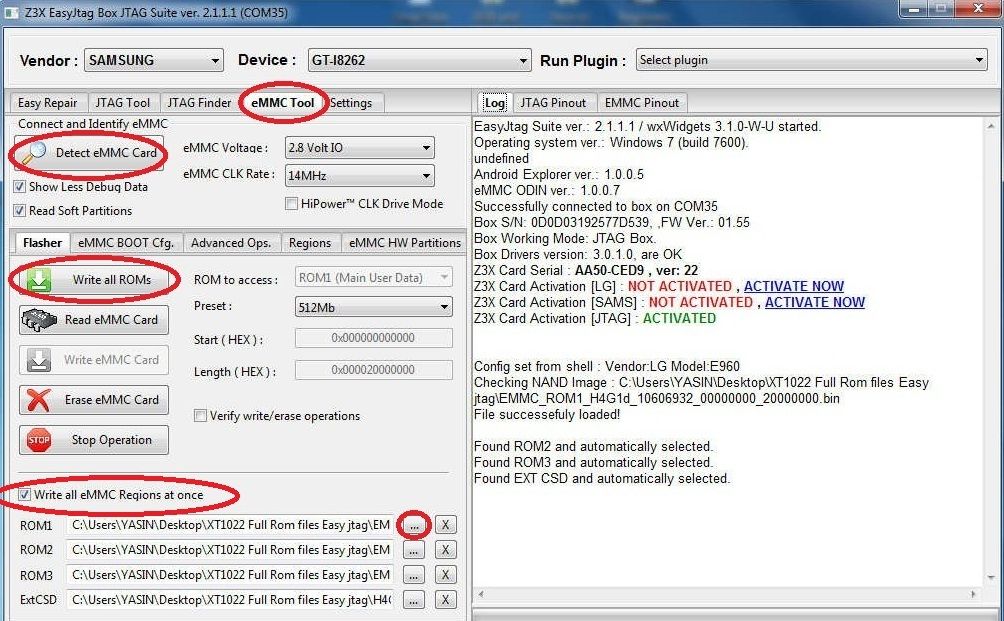что это, конфигурация твердотельного накопителя 32 ГБ, что означает тип eMMC
Развитие электронных носителей данных не стоит на месте. С каждым годом увеличивается как объем, так и технология хранения и обработки информации. Не самый известный, но интересный — eMMC-накопитель. Что это и в чем его особенность, рассказано в этой статье.
Что такое eMMC
Некоторые модели ноутбуков или планшетов идут в комплекте с необычной памятью под названием eMMC. Как оказалось, она сильно отличается от твердотельных накопителей и жестких дисков.
Изначально были разработаны носители MMC (MultiMediaCard), когда SD-карт еще не было. В широкой продаже их уже трудно найти. Чаще встречается их усовершенствованный тип — eMMC (embedded MultiMediaCard), но только в некоторых бюджетных моделях лэптопов. Их отличие в интегрированности на материнской плате и невозможности замены.
Чтобы хранить данные, в eMMC встроена флеш-память, которая также распространена на USB-накопителях, SD-картах и прочих компактных устройствах. eMMC в принципе строения и работы от них не отличается: есть чип, контроллер и интефейс передачи данных. Их простота и отсутствие необходимости сложной прошивки позволяет производителям устанавливать на них приемлемую цену, чего нельзя сказать об твердотельных дисках.
eMMC в принципе строения и работы от них не отличается: есть чип, контроллер и интефейс передачи данных. Их простота и отсутствие необходимости сложной прошивки позволяет производителям устанавливать на них приемлемую цену, чего нельзя сказать об твердотельных дисках.
Сравнение eMMC и SSD
Несмотря на наличие той же NAND-памяти в SSD-накопителях, их отличие от eMMC значительное. В первую очередь, в твердотельных дисках находится больше чипов памяти, качество которых существенно выше, а по итогу — скорость работы и производительность намного выше. Также в SSD есть контроллер со своей прошивкой, что дает некоторые особенные возможности. Например, операции чтения и записи осуществляются по всем чипам, а не на одном.
Твердотельный диск можно расценивать как RAID-массив из NAND-чипов, которые используются параллельно для ускорения выполнения процессов. Так, при записи видео переносит данные на несколько чипов за подход. При той же операции на eMMC запись происходит с одним чипом, что в разы увеличивает время ее выполнения.
Накопитель SSD подключается к ПК с помощью SATA, mSATA и PCIe, что, в основном, и влияет на пропускную способность. Несмотря на интеграцию eMMC в материнскую плату, скорость передачи данных ощутимо ниже. В ней нет своей прошивки и кучи чипов высокого качества. Это говорит только о том, что она уступает SSD.
Объемы eMMC бывают разные. Редко встречаются чипы на 256 ГБ, это при текущих 1 ТБ на SSD. Это обусловлено ее строением: eMMC показывает эффективный результат при работе с файлами небольшого объема, поэтому для таких целей нецелесообразно будет устанавливать диск такого формата. Стоит учитывать, что встроенный в материнку чип нельзя улучшить или заменить. Зато практически во всех ноутбуках есть возможность извлечь носитель SSD или HDD и заменить его на новый (кроме случаев распайки SSD на материнке).
Положительной стороной такой ситуации является долговечность eMMC, которая зависит от длительности жизненного цикла управляющего устройства.
В целом, такой тип памяти не является плохим, как и, например, HDD-накопитель. Будучи альтернативным решением дорогим дискам, eMMC ожидаемо работает несколько хуже них, даже если это будет самая дорогая память eMMC против любого твердотельного носителя.
Будучи альтернативным решением дорогим дискам, eMMC ожидаемо работает несколько хуже них, даже если это будет самая дорогая память eMMC против любого твердотельного носителя.
Выбирая компьютер с распаянным чипом памяти, главное внимание будет направлено на стоимость. В этом случае необходимо учитывать задачи, которые будут на нем выполняться: если это веб-серфинг, управление мультимедиа-контентом или работа с документами, то eMMC хватит с головой. Но в случае необходимости хранить файлы большого объема, стоит выбирать HDD или SSD, в зависимости от дополнительных нужд.
Производительность
Говоря о скорости работы памяти, стоит понимать, что ее развитие также не стоит на месте, поэтому правильным решением будет тестирование ее производительности.
В 2015 году произошло утверждение стандарта eMMC 5.1. Это означает пропускную способность до 400 МБ/с в режиме HS400. В реальности все зависит от конкретных моделей. В примере ниже будет использована новая серия чипов от Samsung, которая заявляет о 260 МБ/с скорости чтения и 140 МБ/с скорости записи.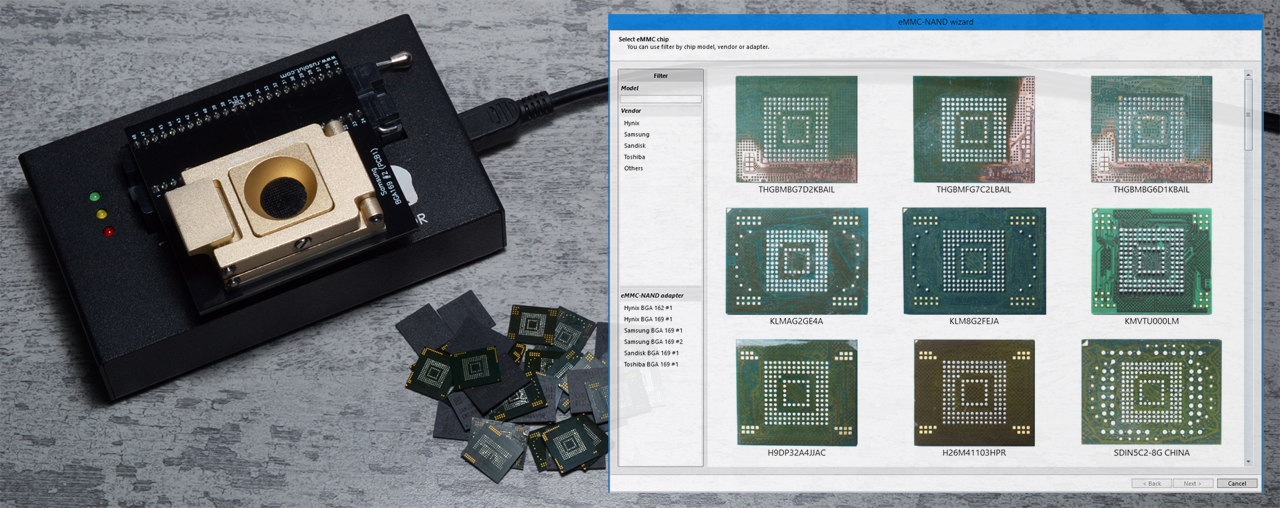 Впрочем, это относится к топовым моделям с 256 ГБ памяти. Здесь же рассмотрено устройство на 32 ГБ в ноутбуке Acer ES1-132.
Впрочем, это относится к топовым моделям с 256 ГБ памяти. Здесь же рассмотрено устройство на 32 ГБ в ноутбуке Acer ES1-132.
Для тестирования использовались утилиты CrystalDiskMark 5.2.1 и AS SSD 1.9.
Довольно неплохие результаты. Далее идет сравнение в утилите AS SSD 1.9 жесткого диска WD Red Pro 5 ТБ WD5001FFWX, твердотельного диска Samsung CM871a 256 ГБ M.2 SATA 6 Гбит/с и недорогим SSD ADATA SP600 128 ГБ (cheap):
Линейное чтение у eMMC происходит быстрее по сравнению с жестким диском. Линейная запись равна показателю современных HDD при размещении данных возле центра пластин.
Что касается операций с малыми блоками информации, eMMC с большим отрывом опережает жесткий диск, при этом и также сильно отстает от твердотельных носителей. Основной фактор такого явления — разное время доступа к данным. Чем меньше значение, тем быстрее доступ.
В конце — результаты теста копирования eMMC в утилите AS SSD:
Выводы
В этой статье рассказано о eMMC накопителе, что это и в чем разница с другими носителями информации. У него недорогая разработка, из-за чего и небольшая цена. Он хорошо подходит для работы с мелкими файлами, но хранить объекты больших размеров ему тяжело. Уступает в производительности SSD, но опережает жесткие диски.
У него недорогая разработка, из-за чего и небольшая цена. Он хорошо подходит для работы с мелкими файлами, но хранить объекты больших размеров ему тяжело. Уступает в производительности SSD, но опережает жесткие диски.
Подводя итог, необходимо выделить плюсы и минусы eMMC-памяти:
Преимущества
- высокая надежность;
- низкая цена за счет дешевизны производства;
- компактность внутри устройства.
Недостатки
- небольшая вместимость;
- невысокая пропускная способность;
- отсутствие возможности замены или улучшения.
Отличия eMMC и SSD
При просмотре характеристик ноутбука или планшета на Windows 10 вы наверняка обращали внимание, что в определенных моделях используется отдельный тип памяти, именуемый eMMC. Он сильно отличается от традиционных SSD и HDD накопителей, поэтому возникает необходимость разобраться в том, чем отличаются eMMC и SSD-накопители, а также какой из этих двух типов лучше.
Что такое eMMC
MMC-накопители (MultiMediaCard) существовали до появления SD-карт. Они существуют и до сих пор, но в своем традиционном виде их можно найти редко. Куда чаще MMC встречается в другом формате, который называется eMMC (Embedded MultiMediaCard). Зачастую пользователь может найти их в компактных бюджетных ноутбуках. Слово “embedded” указывает на то, что память распаяна (встроена) на материнской плате устройства и ее нельзя сменить.
Они существуют и до сих пор, но в своем традиционном виде их можно найти редко. Куда чаще MMC встречается в другом формате, который называется eMMC (Embedded MultiMediaCard). Зачастую пользователь может найти их в компактных бюджетных ноутбуках. Слово “embedded” указывает на то, что память распаяна (встроена) на материнской плате устройства и ее нельзя сменить.
eMMC память смотрит на тебя, пользователь.
eMMC для хранения данных использует NAND память. Этот тип также используется в различных USB-флешках, SD-картах и других компактных носителях, которые вы можете купить в любом переходе. USB-флешки имеют на борту чип памяти, примитивный контроллер и USB-интерфейс. В SD-картах тоже используется чип памяти в паре с SD-контроллером. Оба типа накопителей предельно просты, что позволяет производителям продавать их за небольшие деньги. Плюс ко всему, эти носители не нуждаются в сложной прошивке и других продвинутых функциях, использующихся в SSD. eMMC по своему принципу мало чем отличается, разве что способом подключения к компьютеру.
Чем отличается eMMC и SSD
Хотя в твердотельных SSD-накопителях используются похожие компоненты (те же чипы NAND-памяти), разница между eMMC и SSD очень большая. Во-первых, в SSD установлено больше чипов памяти, а их качество значительно выше. Результат – выше скорость и производительность. Во-вторых, в SSD-дисках также используется контроллер с собственной прошивкой, что открывает дополнительные способности. К примеру, SSD-контроллер может распространять операции по считыванию и записи по всем чипам памяти, а не только на одном. В каком-то смысле SSD-накопитель – это как RAID из нескольких чипов NAND-памяти. Он использует множество параллельных чипов для увеличения скорости выполнения процедуры. Когда вы записываете фильм на SSD, контроллер может переносить информацию на десяток чипов за раз. При этом запись этого же фильма на eMMC-память с одним чипом может занять в несколько раз больше времени.
Кроме того, SSD-диск подключается к компьютеру по интерфейсам SATA, mSATA и PCIe, за счет чего достигается большая скорость передачи данных (подробнее о типах памяти и подключения SSD-накопителей можете почитать в статье «Как выбрать SSD для компьютера»). Хотя eMMC-память и распаяна на материнской плате, ее пропускная способность гораздо ниже. Также eMMC не может похвастать собственной прошивкой, несколькими чипами или их высоким качеством. Это не значит, что такая память плохая, но она гораздо хуже SSD. Считайте eMMC своего рода распаянной на материнке SD-карточкой, к которой прикрутили контроллер для загрузки записанной на нее операционной системы.
Хотя eMMC-память и распаяна на материнской плате, ее пропускная способность гораздо ниже. Также eMMC не может похвастать собственной прошивкой, несколькими чипами или их высоким качеством. Это не значит, что такая память плохая, но она гораздо хуже SSD. Считайте eMMC своего рода распаянной на материнке SD-карточкой, к которой прикрутили контроллер для загрузки записанной на нее операционной системы.
eMMC-память обычно устанавливается в небольших объемах, вроде 32 или 64 Гб. Бывают и варианты на 128 Гб, тогда как SSD-накопители в ноутбуках или планшетах нынче могут превышать лимит в 1 Тб. Такая компоновка объясняется принципом ее строения. eMMC-память лучше работает с небольшими файлами, поэтому нет смысла встраивать в компьютер большой накопитель подобного формата. Также учтите, что в отличие от SSD, eMMC не предусматривает апгрейд в принципе. В подавляющем большинстве ноутбуков вы легко можете вынуть из устройства накопитель (будь то жесткий диск или SSD) и заменить его на более объемный, более быстрый и так далее (за исключением планшетов и ноутбуков, где SSD распаян на материнской плате). В случае с eMMC вы получаете один накопитель на весь жизненный цикл устройства, без любой возможности что-то улучшить. Позитивной стороной такого решения является живучесть памяти. Грубо говоря, ваше устройство может трижды сгнить, а память все еще будет работать.
В случае с eMMC вы получаете один накопитель на весь жизненный цикл устройства, без любой возможности что-то улучшить. Позитивной стороной такого решения является живучесть памяти. Грубо говоря, ваше устройство может трижды сгнить, а память все еще будет работать.
В eMMC в принципе нет ничего плохого, как и нет ничего плохого в обычном HDD-диске. Но, как и любое другое компромиссное решение, сделанное в целях экономии, eMMC работает хуже более дорогих вариантов. Вам надо понимать, что даже самая быстрая eMMC-память будет работать гораздо медленнее SSD-диска.
Конечно, при выборе компьютера с eMMC главным вопросом будет стоимость. Но вам надо также учитывать свои потребности и особенности работы. eMMC будет нормально справляться с казуальными и несложными задачами, вроде браузинга, просмотра медиа, и каких-нибудь офисных документов. Для хранения больших файлов понадобится уже SSD или HDD, хотя бы из-за соображений доступных объемов.
Производители компьютеров указывают в спецификациях устройства тип памяти, поэтому всегда обращайте на это внимание, чтобы потом не удивляться медленной скорости работы компьютера. Кроме того, мы рекомендуем вам ознакомиться с обзорами и тестами выбранной модели с eMMC, поскольку память памяти рознь. Разные производители используют разные чипы памяти, поэтому даже при одинаковых объемах одна eMMC-память может быть значительно быстрее другой.
Кроме того, мы рекомендуем вам ознакомиться с обзорами и тестами выбранной модели с eMMC, поскольку память памяти рознь. Разные производители используют разные чипы памяти, поэтому даже при одинаковых объемах одна eMMC-память может быть значительно быстрее другой.
Плюсы eMMC-памяти:
- Очень дешевая, за счет чего снижается стоимость устройства.
- Надежная.
- Компактная и не требует много места внутри устройства.
Минусы eMMC-памяти:
- Небольшие объемы (в уникальных случаях до 128 Гб).
- Сравнительно медленная.
- Нет возможности апгрейда.
Надеемся, эта статья поможет вам при выборе компьютера или ноутбука и вы сделаете разумную, осознанную покупку, которой останетесь довольны.
Что больше подходит для вашего ноутбука?
Вы знаете, что такое eMMC? Вы знаете, что такое SSD? Выберете ли вы eMMC или SSD для своего ноутбука? Если у вас нет идей по этим вопросам, пожалуйста, внимательно прочитайте следующий пост.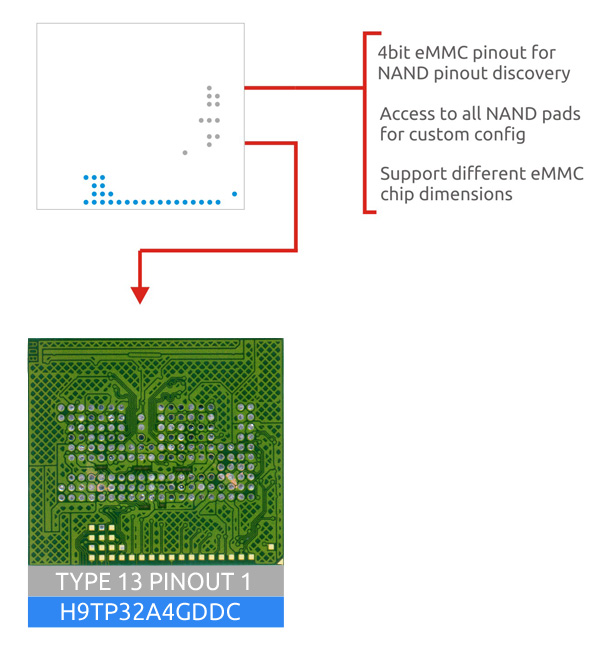 Это поможет вам узнать больше о eMMC и SSD.
Это поможет вам узнать больше о eMMC и SSD.
Что такое eMMC?
На самом деле, когда речь заходит о хранилище для ноутбука, вам на ум приходят четыре разных типа хранилища: SSD, HDD, гибридный жесткий диск и eMMC. Но много ли вы о них знаете?
Вообще говоря, eMMC — это один из вариантов MMC, который представляет собой стандарт карт памяти, используемый для твердотельных накопителей. MMC имеет различные варианты: RS-MMC, DV-MMC, MMCplus и MMCmobile, MMCmicro, MiCard, SecureMMC и eMMC и т. д.
Полная форма eMMC относится к встроенной MultiMediaCard. Это внутренняя карта памяти, которая широко используется в портативных устройствах из-за ее относительно низкой цены и небольшого размера.
eMMC используется в портативных устройствах, таких как смартфоны, цифровые камеры, ноутбуки начального уровня, планшеты и даже в некоторых съемных устройствах. Вы также можете использовать eMMC на компьютерах или ноутбуках. В eMMC есть одна особенность: вы можете увеличить объем внутренней памяти ноутбука, оснащенного EMMC, вставив карту памяти в слот для карты памяти.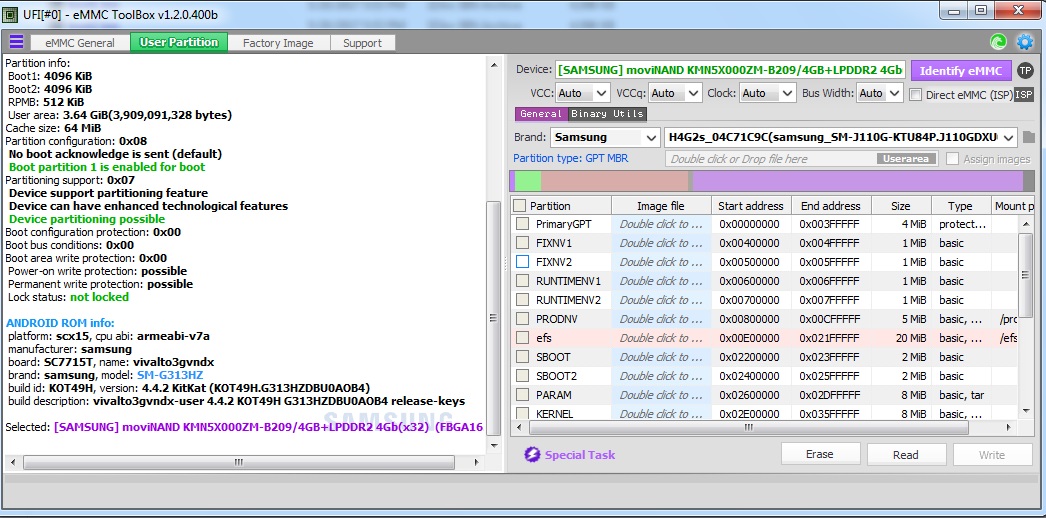
Хотя с 2018 года компании редко встраивают слот MMC (более распространены SD-карты), в качестве основного встроенного средства хранения в портативных устройствах eMMC по-прежнему широко используется в бытовой электронике. eMMC предлагает систему флэш-памяти по низкой цене. Его встроенный контроллер может оставаться в телефонах на базе Android или Windows, а также в недорогих ПК. Он может отображаться как загрузочное устройство в интерфейсе хоста вместо более дорогого твердотельного хранилища, такого как твердотельный накопитель.
eMMC имеет флэш-память и контроллер флэш-памяти, встроенные в один и тот же кремниевый кристалл. Он состоит из своего рода встроенного решения для хранения данных с интерфейсом MultiMediaCard, флэш-памятью и главным контроллером.
Более того, цена eMMC низкая, и это своего рода экономичное устройство хранения данных.
Что такое SSD?
SSD означает твердотельный накопитель. Его также иногда называют твердотельным устройством или твердотельным диском. SSD — это твердотельное запоминающее устройство, которое использует интегральную схему в качестве хранилища для постоянного хранения данных. По сравнению с другими типами хранилищ SSD обладает лучшей производительностью и самой высокой ценой. Кроме того, SSD лучше противостоит физическим воздействиям.
SSD — это твердотельное запоминающее устройство, которое использует интегральную схему в качестве хранилища для постоянного хранения данных. По сравнению с другими типами хранилищ SSD обладает лучшей производительностью и самой высокой ценой. Кроме того, SSD лучше противостоит физическим воздействиям.
Кроме того, SSD обладает более высокой скоростью чтения и записи, более тихим рабочим процессом и относительно низким энергопотреблением. Поэтому пользователи с более высокими требованиями к производительности компьютера и с достаточным бюджетом чаще прибегают к ноутбуку с SSD.
Несмотря на то, что цена на SSD с течением времени снижается, стоимость каждой его единицы хранения (до 2018 г.) по-прежнему превышает стоимость жестких дисков. Предполагается, что его превосходство в стоимости сохранится через 10 лет.
eMMC VS SSD
Вы можете прочитать больше информации о HDD и SDD или SD-карте и SSD, но вы знаете немного о eMMC и SSD. Эта статья, однако, в основном направлена на то, чтобы поговорить о eMMC и SSD, чтобы улучшить ваше понимание о них.
Принимая во внимание доминирующее значение запоминающих устройств для ноутбуков, важно различать эти устройства и выбирать наиболее подходящее.
Хотя и eMMC, и SSD работают на принципах NAND, между этими двумя устройствами хранения существует множество различий.
Основное различие заключается в том, что eMMC — это тип флэш-памяти, основанный на стандарте MMC, а SSD — тип твердотельного хранилища.
Другие подробные отличия перечислены ниже.
- eMMC и SSD имеют разные функции. eMMC используется в качестве временного носителя для портативного устройства, а SSD используется в качестве постоянного носителя. Вы можете выбрать один тип хранилища в соответствии с вашим носителем информации.
- eMMC и SSD имеют разную производительность. eMMC работает быстрее для хранения и поиска небольших файлов. Однако SSD обеспечивает лучшую производительность при хранении больших файлов. Максимальная скорость передачи данных eMMC составляет около 400 МБ/с, а максимальная скорость передачи SSD намного выше, чем у eMMC.

- eMMC и SSD имеют разное количество вентилей NAND. И eMMC, и SSD работают на принципах NAND, которые позволяют данным работать быстрее, но eMMC обычно имеет только один вентиль NAND, в то время как SSD, как правило, имеет больше вентилей NAND. Таким образом, SSD быстрее читает и пишет по сравнению с eMMC.
- eMMC имеет гораздо меньшую емкость, чем SSD. EMMC обычно имеет объем памяти 32 ГБ и 64 ГБ, хотя доступен размер 128 ГБ. Что касается SSD, то он может похвастаться гораздо большим объемом. Доступны 128 ГБ, 256 ГБ, 320 ГБ и 512 ГБ.
- eMMC и SSD отличаются подключением. eMMC часто припаивается непосредственно к материнской плате, а SSD-накопители обычно подключаются к материнской плате через интерфейс SATA. Если на вашем ноутбуке нет интерфейса SATA, вы должны использовать eMMC.
- SSD и eMMC состоят из разных компонентов. SSD состоит из мощных чипов контроллера и быстрой флэш-памяти NAND, а eMMC состоит из компонентов, аналогичных SD-карте или USB-накопителю.

- eMMC и SSD различаются по целевым потребителям. eMMC широко используется в электронике потребительского уровня, потому что его цена более доступна и приемлема. SSD редко используется в потребительской электронике, потому что потребители могут найти другую более экономичную альтернативу.
Однако, как было сказано выше, есть и некоторые недостатки. Например, он менее экономичен, чем другие типы хранилищ, и занимает меньше места по сравнению с жестким диском. Но несомненно, что SSD имеет лучшую производительность по сравнению с другими устройствами хранения.
Таким образом, вы можете задаться вопросом, когда вам нужно заменить eMMC на SSD. Чтобы узнать больше, просто продолжайте читать.
Когда необходимо заменить eMMC на SSD?
Несмотря на превосходную производительность твердотельного накопителя, вы все еще можете сомневаться в его покупке. Вы можете спросить: действительно ли мне нужно тратить столько денег, чтобы купить SSD для моего ноутбука?
Представьте, что вы проделываете долгий путь, чтобы загрузить любимую игру, но вам приходится ждать более нескольких минут, чтобы запустить ее, потому что ваш ноутбук использует другие типы устройств хранения вместо SSD. Наконец, ваш ноутбук несколько раз зависает, и вы проигрываете и эту игру. Наоборот, ноутбук с твердотельным накопителем может помочь вам повысить производительность и обеспечить более высокую скорость чтения и записи.
Наконец, ваш ноутбук несколько раз зависает, и вы проигрываете и эту игру. Наоборот, ноутбук с твердотельным накопителем может помочь вам повысить производительность и обеспечить более высокую скорость чтения и записи.
Кроме того, если емкость жесткого диска вашего ноутбука мала, вам необходимо удалить некоторые приложения или удалить некоторые файлы, потому что ваш жесткий диск почти заполнен. Но ноутбук с SSD имеет больше места для хранения и позволяет сохранять больше любимых и важных файлов.
Хотя SSD меньше, чем HDD, он все же больше, чем eMMC, и его достаточно для установки Windows 10, программного обеспечения, связанного с Office, и даже Photoshop. Но вы уже знаете, что новые файлы и данные будут генерироваться во время запуска ноутбука. Необходимо знать, что если ваш SSD используется более чем на 75%, это также повлияет на его производительность.
Итак, если вы хотите повысить производительность своего компьютера, вы можете попробовать обновление eMMC. Таким образом, вы можете обновить eMMC с помощью SSD. А в следующей части мы покажем вам, как заменить eMMC на SSD без ущерба для исходных данных.
А в следующей части мы покажем вам, как заменить eMMC на SSD без ущерба для исходных данных.
Как заменить eMMC на SSD
Согласно сравнению eMMC и SSD выше, очевидно, что SSD перевешивает eMMC во многих отношениях. Специально для тех, чья работа предъявляет высокие требования к производительности компьютеров или ноутбуков, предпочитают SSD.
Так что, если вы хотите заменить eMMC на SSD, вы можете прибегнуть к стороннему программному обеспечению.
По сравнению с другими аналогичными продуктами рекомендуется использовать профессиональное программное обеспечение для резервного копирования — MiniTool ShadowMaker. Среди различных функций в MiniTool ShadowMaker одна функция играет заметную роль. это Клонировать диск . Эта функция помогает быстро клонировать исходный диск на целевой диск без потери данных.
Помимо клонирования диска, это программное обеспечение также позволяет создавать резервные копии всего, что вы хотите, выполнять аварийное восстановление данных и синхронизацию файлов и т.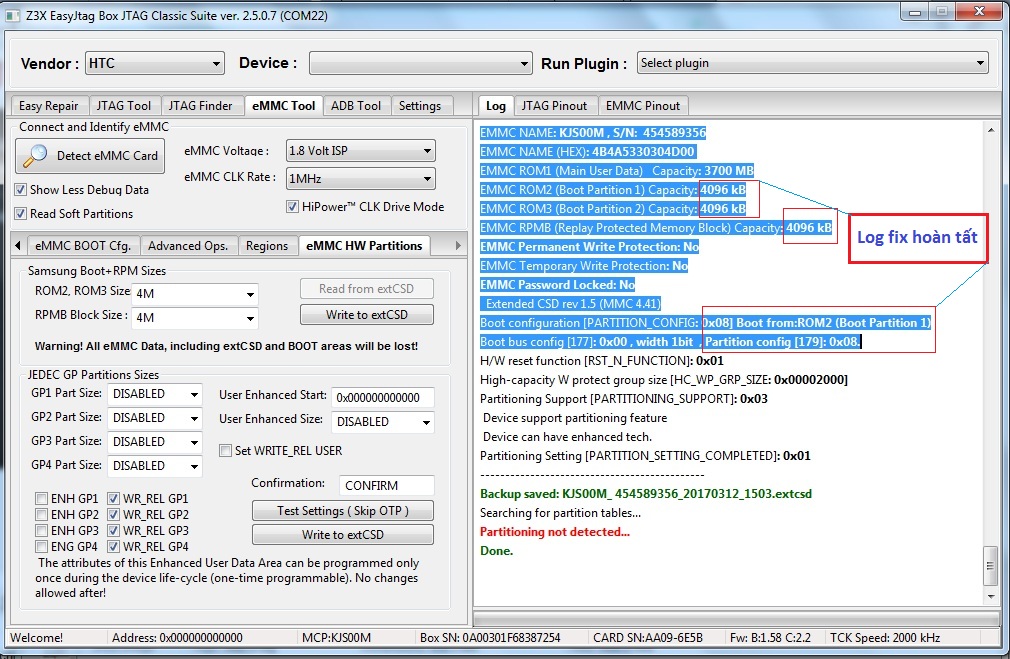
Приходите и получите бесплатную 30-дневную пробную версию MiniTool ShadowMaker.
Бесплатная загрузка
Подробные этапы работы перечислены ниже.
Шаг 1 : Запустите MiniTool ShadowMaker Trial и нажмите Сохранить пробную версию .
Совет: Для управления удаленным компьютером требуется, чтобы компьютеры находились в одной локальной сети, и эта функция доступна только в пробной и платной версиях.
Шаг 2 : Перейдите на страницу Инструменты и нажмите Клонировать диск .
Шаг 3 : Выберите исходный диск (eMMC) для копирования и нажмите Далее
, чтобы продолжить.Шаг 4 : После выбора исходного диска выберите целевой диск (SSD) для сохранения копии. Затем нажмите Начать для продолжения.
Совет: Пространство целевого диска должно быть больше, чем пространство исходного диска.
Шаг 5 : Всплывающее окно сообщит вам, что данные на целевом диске будут уничтожены. Не забудьте заранее сделать резервную копию файлов и данных, которые вам нужны. Затем нажмите OK , чтобы продолжить.
Шаг 6 : MiniTool ShadowMaker выполняет клонирование диска. Пожалуйста, подождите терпеливо и нажмите Завершить , когда процесс завершится.
Совет: Вы можете установить флажок Выключить компьютер после завершения операции. MiniTool ShadowMaker выключит ваш компьютер после завершения задачи клонирования.
Шаг 7 : Внимательно прочтите следующую информацию и нажмите OK , чтобы завершить задачу клонирования диска.
Предупреждение. После клонирования диска убедитесь, что исходный диск (eMMC) или целевой диск (SSD) подключены к компьютеру при первой загрузке компьютера. Если оба диска подключены к компьютеру, один из них будет помечен как отключенный.
Другие способы обновления eMMC, пожалуйста, прочитайте в этой статье: Как обновить жесткий диск до большего размера без потери данных?
MiniTool ShadowMaker поможет вам бесплатно клонировать диск, если вы хотите заменить eMMC на SSD для вашего ноутбука, чтобы улучшить работу пользователя. Нажмите, чтобы твитнуть
Заключение
Подводя итог, с одной стороны, eMMC имеет более доступную цену и портативный размер. , но его производительность намного хуже, чем у SSD. С другой стороны, SSD менее эффективен с точки зрения затрат, но имеет гораздо лучшую производительность и более длительный срок службы. Если позволяет бюджет, рекомендуется приобрести SSD для ноутбука, чтобы получить больше удовольствия от работы с ним.
Если у вас есть вопросы по MiniTool ShadowMaker, обращайтесь по адресу [email protected].
Часто задаваемые вопросы о eMMC и SSD
Чем eMMC лучше SSD?
eMMC — это флэш-память, которая часто используется в портативных устройствах, таких как смартфоны, цифровые камеры, ноутбуки или планшеты.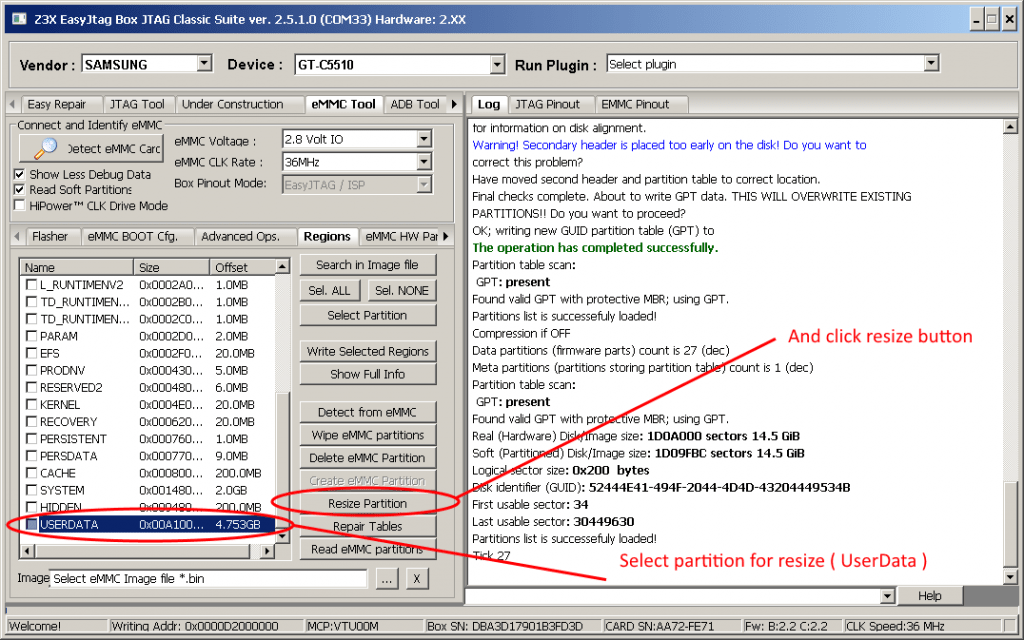
Является ли eMMC таким же, как SSD ?
eMMC — это вариант MMC, который представляет собой стандарт карты памяти, используемый для твердотельных накопителей. MMC также имеет различные варианты: RS-MMC, DV-MMC, MMCplus, MMCmobile, eMMC и т. д. eMMC состоит из флэш-памяти NAND, которую вы можете найти на флэш-накопителях USB.
SSD использует интегральную схему в качестве хранилища для постоянного хранения данных. По сравнению с eMMC твердотельный накопитель обладает более высокой производительностью и большей емкостью. Следовательно, eMMC — это не то же самое, что SSD.
Что означает жесткий диск eMMC емкостью 32 ГБ?
eMMC на 32 ГБ означает, что на ней столько же места, сколько на жестком диске на 32 ГБ. Они оба используются для хранения данных и могут содержать одни и те же данные.
Они оба используются для хранения данных и могут содержать одни и те же данные.
Является ли eMMC съемной?
eMMC — это тип твердотельного накопителя, обычно используемый в некоторых съемных устройствах, таких как ноутбуки, планшеты или смартфоны. eMMC несъемная, так как она припаяна к печатной плате.
- Твиттер
- Линкедин
- Реддит
eMMC и хранилище SSD: в чем разница?
Когда вы покупаете по ссылкам на нашем сайте, мы можем получать партнерскую комиссию. Вот как это работает.
Решающий P5 Плюс (Изображение предоставлено Windows Central)eMMC и твердотельный накопитель: в чем разница?
Лучший ответ: Встроенные карты памяти MultiMediaCard (eMMC) и твердотельные накопители (SSD) имеют много общего, включая использование флэш-памяти NAND.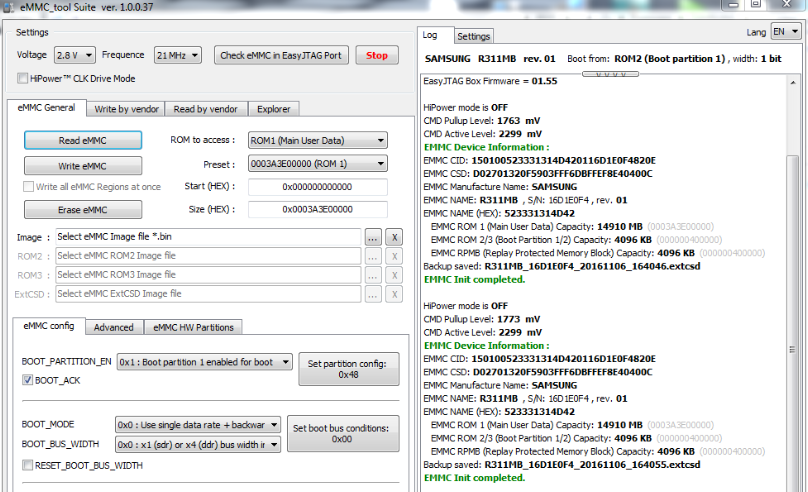 Однако твердотельные накопители почти всегда обеспечивают превосходную производительность и доступны в гораздо больших размерах для хранения больших объемов данных. В большинстве случаев, если вы не ищете бюджетный ПК, мы рекомендуем выбрать SSD, а не хранилище eMMC.
Однако твердотельные накопители почти всегда обеспечивают превосходную производительность и доступны в гораздо больших размерах для хранения больших объемов данных. В большинстве случаев, если вы не ищете бюджетный ПК, мы рекомендуем выбрать SSD, а не хранилище eMMC.
Что такое хранилище eMMC?
Почему вы можете доверять Windows Central Наши эксперты-рецензенты часами тестируют и сравнивают продукты и услуги, чтобы вы могли выбрать лучшее для себя. Узнайте больше о том, как мы тестируем.
Sandisk iNAND 7250Карта памяти MultiMediaCard (MMC) была предшественницей так называемой системы хранения Secure Digital (SD). MMC все еще существует в нескольких формах, но чаще всего вы найдете ее встроенную версию (eMMC).
Хранилище eMMC в основном используется в телефонах, а также в некоторых из лучших дешевых ноутбуков. «Встроенная» часть названия связана с тем, что хранилище обычно припаивается непосредственно к материнской плате устройства. Хранилище eMMC состоит из флэш-памяти NAND — того же материала, который вы найдете во флэш-накопителях USB, SD-картах и твердотельных накопителях (SSD), — которому не требуется питание для хранения данных.
Низкая стоимость хранилища eMMC делает его идеальным для экономичного оборудования, включая действительно бюджетные ПК. Тем не менее, он также встречается в некоторых устройствах премиум-класса, где производители пытаются снизить затраты. Surface Go 3 — яркий пример ноутбука с отличным дисплеем и высококачественным дизайном, который, тем не менее, имеет возможность хранения eMMC. Steam Deck — еще одно устройство высокого класса, которое предлагает хранилище eMMC наряду с хранилищем SSD.
Насколько быстро работает хранилище eMMC?
Разница в скорости между 64 ГБ eMMC и 128 ГБ SSD в Surface Go.Текущим стандартом для хранилища eMMC является версия 5.1A, которая может эффективно обеспечивать скорость передачи примерно до 400 МБ/с. Это не обязательно медленно, и твердотельные накопители SATA будут примерно такими же.
Однако не только общая скорость передачи определяет, как повлияет на производительность устройства. Хранилище eMMC обычно работает с меньшим количеством шлюзов памяти, чем SSD, что означает, что оно по-прежнему может работать с той же скоростью, но с другим объемом.
Думайте об этом как о дороге — чем больше полос, тем больше машин вы можете проехать за раз. eMMC — это однополосная дорога в каждую сторону, а SSD — многополосная магистраль. Вы будете двигаться с одинаковой скоростью на любом из них, но въезд на дорогу будет не таким медленным на шоссе.
Если вам нужно хранилище, способное доставлять данные как можно быстрее, обратите внимание на твердотельный накопитель PCIe NVMe. Некоторые из лучших твердотельных накопителей могут достигать скорости чтения более 3500 МБ/с по стандарту PCIe 3.0, в то время как более новый стандарт PCIe 4.0 может увеличить скорость более чем в два раза. Скорость записи в обоих случаях немного ниже, но все же намного, намного выше, чем у хранилища eMMC. PCIe 5.0 также на подходе, что еще больше повысит скорость.
Насколько велика память eMMC?
Surface Go 2 (Изображение предоставлено Future) Если вы покупали бюджетный ноутбук или планшет, вы, несомненно, заметили, что многие из них поставляются с 32 ГБ или 64 ГБ памяти. Это наиболее распространенные размеры хранилища eMMC, но вы также можете найти хранилище объемом 128 ГБ и 256 ГБ. Хранилище eMMC лучше всего работает с небольшими размерами файлов (эти полосы в дороге не так легко забиваются), поэтому, если вы часто работаете с большими файлами, вам, несомненно, захочется взглянуть на SSD.
Это наиболее распространенные размеры хранилища eMMC, но вы также можете найти хранилище объемом 128 ГБ и 256 ГБ. Хранилище eMMC лучше всего работает с небольшими размерами файлов (эти полосы в дороге не так легко забиваются), поэтому, если вы часто работаете с большими файлами, вам, несомненно, захочется взглянуть на SSD.
SSD доступны в гораздо больших размерах, обычно от 128 ГБ до нескольких терабайт. Они также обычно значительно дороже. Если вы смотрите на диск eMMC, всегда учитывайте стоимость платы за облачное хранилище, которую вы, несомненно, в конечном итоге заплатите. Такие размеры, как 32 ГБ и 64 ГБ, больше не подходят; если цена облачного хранилища выходит примерно на уровне цены SSD, у вас может возникнуть соблазн заплатить больше авансом и не беспокоиться позже.
Существует также вопрос модернизации собственного ПК после покупки. «Встроенная» часть хранилища eMMC означает, что вы не собираетесь ничего заменять, тогда как многие ноутбуки (не все) имеют доступный слот M. 2. Это позволяет вам выбрать меньший SSD, сэкономив деньги при оформлении заказа. Вы можете дождаться распродажи предпочитаемого хранилища и обновить его на досуге, расширяя хранилище без особых проблем.
2. Это позволяет вам выбрать меньший SSD, сэкономив деньги при оформлении заказа. Вы можете дождаться распродажи предпочитаемого хранилища и обновить его на досуге, расширяя хранилище без особых проблем.
Следует ли избегать хранилища eMMC?
Samsung 980 Pro (Изображение предоставлено Windows Central)Более дешевое и компактное хранилище eMMC не обязательно плохо. Для него определенно есть рынок, особенно в категории бюджетных ноутбуков. Что касается долговечности, вы, несомненно, увидите, как дисплей или тачпад выйдет из строя задолго до того, как хранилище eMMC ухудшится до непригодного для использования состояния.
Следует ли вам избегать хранилища eMMC или нет, больше зависит от вашего бюджета и того, для чего вы используете свое устройство. Если вам нужен планшет или недорогой ноутбук для работы в Интернете и просмотра потокового мультимедиа, хранилище eMMC должно подойти. Имейте в виду, что хранилище eMMC не все сделано одинаково, и вы, несомненно, захотите проверить обзоры на эталоны скорости, прежде чем принимать окончательное решение.
Если вы планируете использовать ноутбук практически для чего-то еще, включая игры и работу, вам, несомненно, будет полезен SSD. Как и в случае с хранилищем eMMC, не все твердотельные накопители сделаны одинаково, и существует множество медленных аппаратных средств. Прочтите обзоры и сверьтесь с эталонными тестами, чтобы убедиться, что вы получаете накопитель с требуемой скоростью. В нашей коллекции лучших твердотельных накопителей есть множество отличных вариантов.
(открывается в новой вкладке)
Samsung 980 Pro
980 Pro от Samsung просто смешон. Он предлагает скорость передачи данных до 6900 МБ/с, если у вас есть материнская плата и процессор, совместимые с PCIe 4.0.
(открывается в новой вкладке)
XPG Gammix S70
Если у вас есть совместимый компьютер, что-то вроде твердотельного накопителя XPG Gammix S70 PCIe 4.